【Afterburner中文版】微星Afterburner下载 v4.6.2 官方中文版
软件介绍
Afterburner中文版是微星官方推出的一款显卡超频工具,支持微星旗下所有显卡超频操作,通过简单的操作极大限度的发挥显卡性能,技能监控功能又能保证显卡的安全,不发生烧卡、爆卡等问题。

软件特色
1、显卡超频
打开AfterBurner主界面之后,显卡当前工作状态详尽的展现在我们眼前。主界面左侧为控制部分,可以对GPU电压,核心频率,显存频率和风扇转速(需硬件支持)等进行实时调节。而右边部分则是监控部分,可以实时显示核心频率,GPU温度,显存占用率等。
2、视频摄录
其实AfterBurner是有视频摄录的,在主界面点击settings即可看到相关的设置。软件分享了包括原始流在内的三种格式,适合不同要求及不同配置。经过实际测试,RTV1格式不仅压缩速度快,而且质量较高。可以代替fraps作为游戏录制软件使用。
Afterburner中文版安装方法
1、在知识兔下载Afterburner中文版安装包
2、使用压缩软件进行解压(推荐使用WinRAR)
3、点击exe文件开始安装
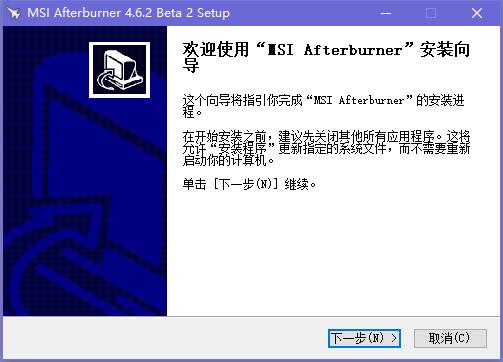
4、阅读MSI Afterburner许可证协议,点击“我接受许可证协议中的条款”,点击“下一步”继续
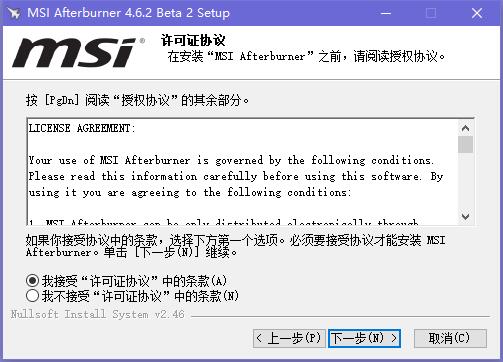
5、勾选你想要安装的组件,点击“下一步”继续
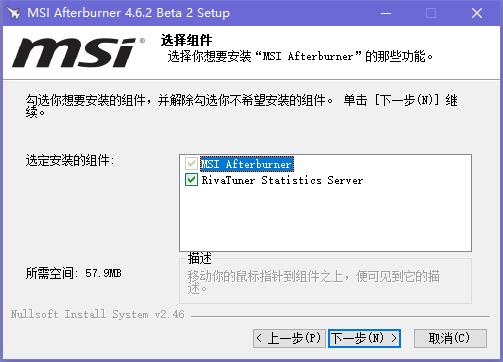
6、这里建议将软件安装在D盘,点击“浏览”即可修改安装位置,点击“下一步”继续
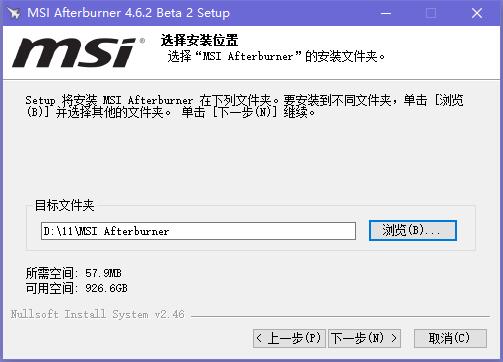
7、创建程序的快捷方式,点击“安装”即可
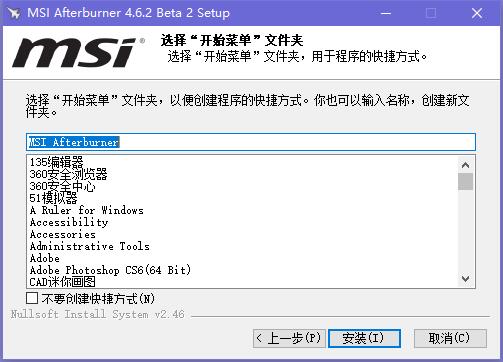
8、MSI Afterburner正在安装当中,过程很快,请耐心等候
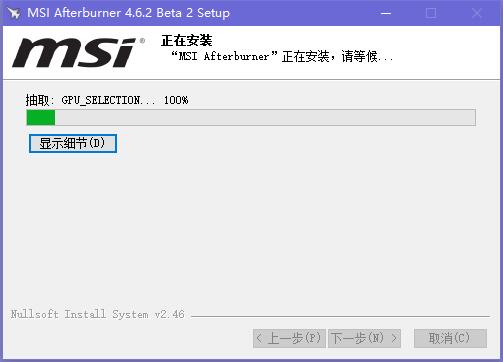
9、MSI Afterburner安装完成,点击“完成”即可退出安装界面
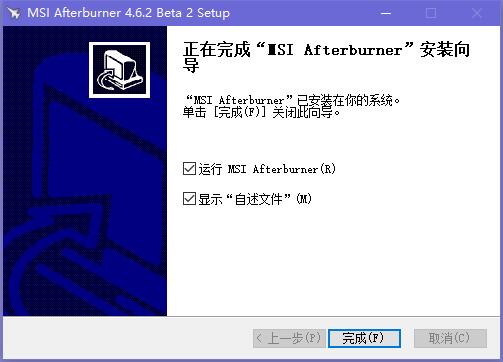
Afterburner中文版怎么超频
1、打开MSI Afterburner软件,点击齿轮形状的设置按钮

2、点击监控,在“已启用的硬件监控图表”点击你想监控的项目,以帧率为例,使帧率项变成高亮的蓝色,在“在OSD上显示”前的方框打勾
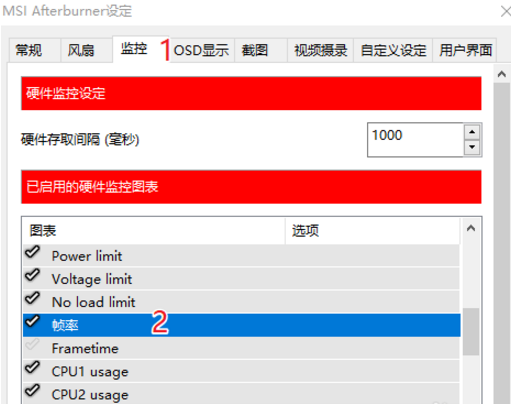
3、如果要调整显示字体类型、颜色、显示位置等,点击“OSD显示”,选择“更多”
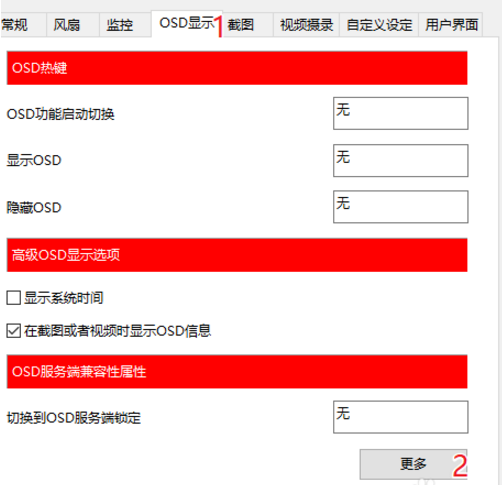
4、详细的调整项目参考下图

Afterburner中文版显示帧数
1、我们需要先下载微星msi afterburner工具
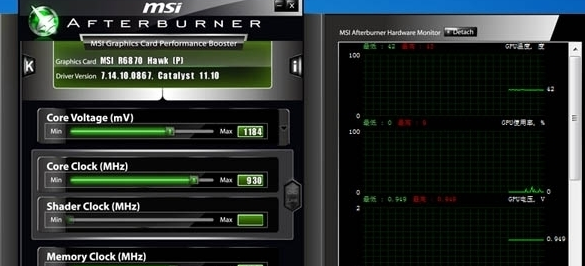
2、安装后是中文的,我们点下一步到完成就装好了,注意在安装过程中会让你选择安装哪些组件,这时候一定注意要在”rivatuner statistics server“前打勾,如果你的系统版本不支持安装此组件,那么去网上下一个系统补丁就可以安装了。
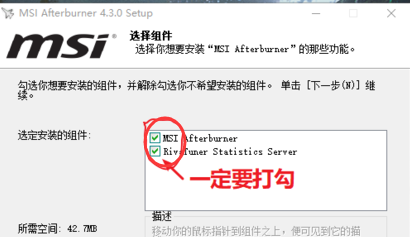
3、安装完成后我们打开MSI Afterburner工具,直接点击齿轮图标就是设置按钮了,如下图

4、这样就进入MSI Afterburner设置界面,这时候我们选择监控选项,然后在”已启用的硬件监控图表“就可以选择你需要监控的显卡项目了,比如我们要监控帧率,那么只需要点帧率项前面勾让其变成高亮的蓝色就表示选中了;
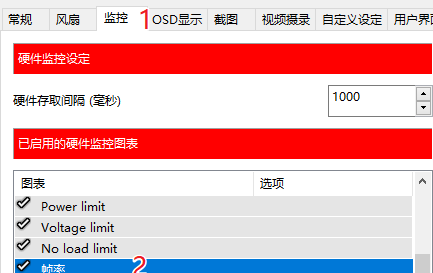
5、然后我们还得下来找到”在OSD上显示“这一项,在它前面方框打勾,就表示帧率这个监控项目在osd上显示,不然是不显示的,所谓osd就是我们进入游戏后会在右上角显示游戏即时帧率;所以要监测其他项目在游戏里显示的话,都要下拉勾上在osd上显示。
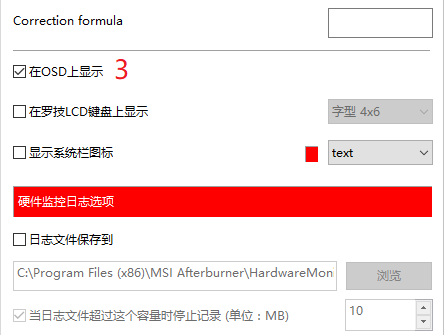
6、另外你还可以调整osd显示的字体类型、颜色、显示位置等,方法是点击“OSD显示”如下图, 然后点“更多”

7、然后就会有下图这样的设置界面了,具体解释如下,可以选择字体大小颜色,以及显示在游戏的左上角还是右上角等。
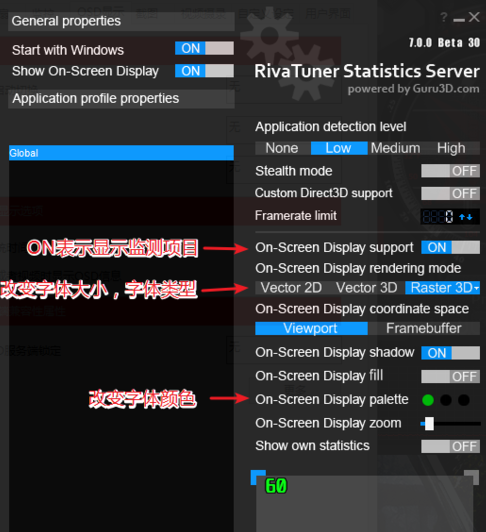
下载仅供下载体验和测试学习,不得商用和正当使用。
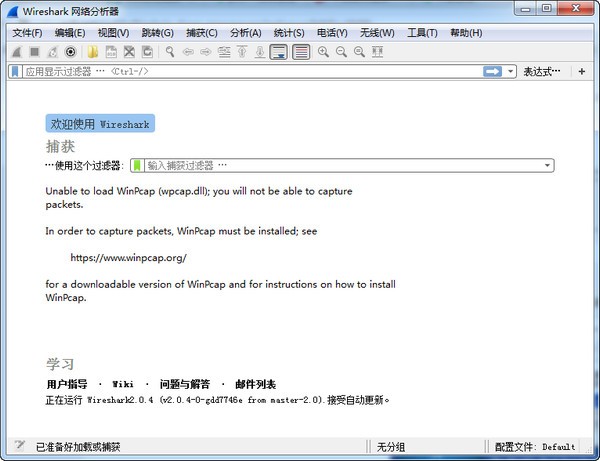


发表评论